गरम
AnyRec Video Converter
अपने वीडियो को रिवर्स करें और इसे कुछ सेकंड में पीछे की ओर बनाएं।
सुरक्षित डाऊनलोड
आसान चरणों के साथ CapCut पर वीडियो को रिवर्स करने के 2 तरीके
क्या आप अपने वीडियो में रचनात्मक स्पर्श जोड़ने के लिए कुछ युक्तियों की तलाश में हैं? CapCut पर वीडियो को उलटने के बारे में न भूलें, जो आपके वीडियो को पीछे की ओर चलाता है जो इसे देखने वाले किसी भी व्यक्ति पर एक मनोरंजक प्रभाव डालता है। CapCut मोबाइल और कंप्यूटर पर उपलब्ध एक निःशुल्क और उपयोगकर्ता-अनुकूल टूल है, जो कई शक्तिशाली संपादन कार्य प्रदान करता है। CapCut पर किसी वीडियो को कैसे रिवर्स करें? अपने वीडियो को मज़ेदार बनाने के लिए, मोबाइल और कंप्यूटर पर वीडियो को रिवर्स करने की पूरी मार्गदर्शिका जानें। इसके अलावा, यदि आपको ऐप को उलटने में समस्या आ रही है, तो आपको यहां कारण और समाधान भी दिखाई देंगे।
गाइड सूची
भाग 1. Android/iPhone पर CapCut में किसी वीडियो को कैसे रिवर्स करें भाग 2. पीसी पर कैपकट में वीडियो को कैसे रिवर्स करें भाग 3. आप CapCut पर वीडियो को रिवर्स क्यों नहीं कर सकते और इसे कैसे ठीक करें? भाग 4. CapCut पर वीडियो रिवर्सिंग के बारे में अक्सर पूछे जाने वाले प्रश्नभाग 1. Android/iPhone पर CapCut में किसी वीडियो को कैसे रिवर्स करें
क्या आपने अभी तक अपने iPhone या Android डिवाइस पर CapCut डाउनलोड करना बाकी है? मोबाइल के लिए अपने वीडियो संपादन टूल के रूप में CapCut प्राप्त करना एक अच्छा विकल्प है; CapCut मोबाइल संस्करण के संपादन कार्यों को नेविगेट करना आसान है, जैसे कि रिवर्सर, क्रॉपर, ट्रिमर, आदि। इसमें टेम्प्लेट, हरी स्क्रीन, प्रभाव, फ़िल्टर और बहुत कुछ शामिल हैं। आप रिवर्स, क्रॉप, ट्रांज़िशन, ट्रिम और अन्य भी देखेंगे। एक बार तैयार होने पर, iPhone और Android के लिए CapCut पर किसी वीडियो को रिवर्स करने के तरीके के बारे में नीचे दिए गए चरणों का पालन करें।
स्टेप 1।अपने फ़ोन पर CapCut लॉन्च करें, फिर अपनी लाइब्रेरी से अपना वीडियो जोड़ने के लिए ऊपर प्लस आइकन के साथ "नया प्रोजेक्ट" बटन पर टैप करें। एक बार जोड़ने के बाद, "संपादित करें" बटन पर टैप करें, फिर रिवर्स मेनू का पता लगाने के लिए संपादन विकल्पों को दाएं से बाएं ओर स्लाइड करें।
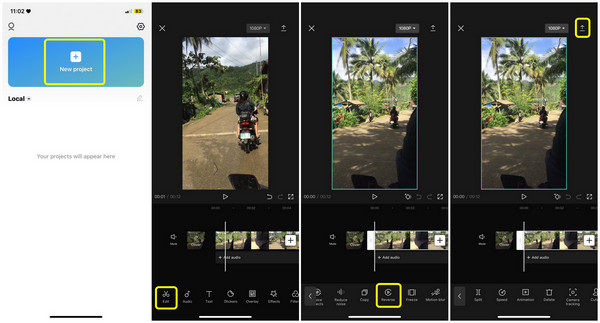
चरण दो।"रिवर्स" बटन पर टैप करें, फिर यह तुरंत वीडियो को रिवर्स करना शुरू कर देगा; कृपया इसके पूरा होने तक प्रतीक्षा करें. उसके बाद, अब आप निर्यात करने के लिए "नीचे की ओर" तीर पर टैप कर सकते हैं।
भाग 2. पीसी पर कैपकट में वीडियो को कैसे रिवर्स करें
यदि किसी तरह आपको लगता है कि CapCut मोबाइल संस्करण का उपयोग करना सुविधाजनक नहीं है, तो इसे कंप्यूटर पर क्यों न आज़माएँ? ऐसा ऐप की गड़बड़ियों या बग्स के कारण हो सकता है, इसलिए CapCut वीडियो को रिवर्स करने में विफल रहता है। आप CapCut ऐप को पुनरारंभ कर सकते हैं, कैश साफ़ कर सकते हैं, या सभी वीडियो हटा सकते हैं और केवल वही क्लिप जोड़ सकते हैं जिसे आप रिवर्स करना चाहते हैं। लेकिन अगर कुछ नहीं होता है, तो CapCut डेस्कटॉप पीसी संस्करण प्राप्त करें!
स्टेप 1।पीसी प्रोग्राम के लिए CapCut चलाएँ। बाद में, “नया प्रोजेक्ट” बटन पर क्लिक करें। आप अपने वीडियो को प्रोग्राम में जोड़ने के लिए "आयात" बटन पर क्लिक कर सकते हैं और CapCut वीडियो रिवर्सिंग की तैयारी कर सकते हैं।
चरण दो।वीडियो का चयन करने के बाद उसे होल्ड करें, फिर उसे सीधे टाइमलाइन पर खींचें। उस पर राइट-क्लिक करें, फिर दिखाई देने वाले विकल्पों में से, संपादन पर जाएँ, और इसके साइड मेनू से "रिवर्स" बटन पर क्लिक करें।
चरण 3।यदि सब कुछ हो गया है, तो "निर्यात करें" बटन पर क्लिक करें। सहेजने की प्रक्रिया समाप्त होने तक प्रतीक्षा करें क्योंकि यह आपके वीडियो क्लिप के आकार और लंबाई पर निर्भर करता है।
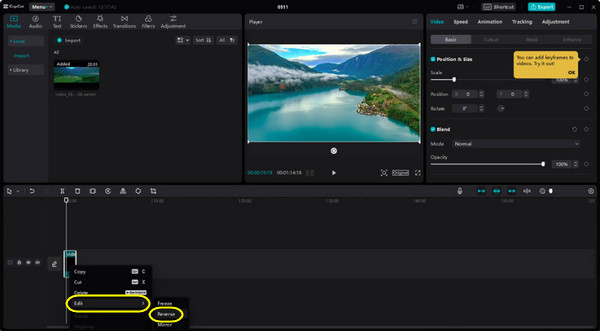
भाग 3. आप CapCut पर वीडियो को रिवर्स क्यों नहीं कर सकते और इसे कैसे ठीक करें?
हालाँकि CapCut वीडियो संपादित करने के लिए उपयोग में आसान उपकरण है, लेकिन इसे विशिष्ट मुद्दों से छूट नहीं है। तो, CapCut आपको वीडियो रिवर्स क्यों नहीं करने देगा? रिवर्स बटन पर क्लिक करने के बाद भी आपका वीडियो रिवर्स नहीं होता है, ऐसा ऐप पर कुछ बग या मौजूदा गड़बड़ियों के कारण हो सकता है। यहाँ आप क्या कर सकते हैं:
आप वीडियो को उलटे बिना निर्यात कर सकते हैं और इसे अपने कैमरा रोल में सहेज सकते हैं। CapCut एप्लिकेशन को पुनरारंभ करें, वीडियो जोड़ें, फिर इसे फिर से उलटने का प्रयास करें। यदि यह अभी भी काम नहीं करता है तो वीडियो को रिवर्स करने में मदद के लिए अन्य एप्लिकेशन पर स्विच करने की भी अत्यधिक अनुशंसा की जाती है।
CapCut वीडियो समस्या को ठीक नहीं कर सकता, इसे ठीक करने का सबसे अच्छा समाधान: AnyRec वीडियो कनवर्टर
सर्वोत्तम विकल्पों में से एक है AnyRec Video Converter विंडोज़/मैक पर. CapCut की तरह, यह आसानी से उच्च गुणवत्ता वाले वीडियो को रिवर्स कर सकता है। इसके अलावा, आप आनंददायक संपादन अनुभव के साथ कई मूल्यवान टूल का उपयोग कर सकते हैं, जैसे प्रभाव और थीम लागू करना, जीआईएफ को एनिमेट करना, वीडियो को कंप्रेस करना इत्यादि। CapCut नॉट रिवर्सिंग वीडियो समस्या को हल करने के लिए अभी इसका उपयोग करना शुरू करें।

वीडियो को आसानी से पीछे की ओर चलाने के लिए एक शक्तिशाली वीडियो रिवर्सर।
कई थीम, बदलाव और फ़िल्टर उपलब्ध हैं।
उच्च गुणवत्ता बनाए रखने के लिए समायोज्य वीडियो और ऑडियो सेटिंग्स।
वीडियो की गति बदलने, क्लिप को ट्रिम करने आदि के लिए और अधिक टूल।
100% सुरक्षित
100% सुरक्षित
स्टेप 1।अपने डेस्कटॉप पर AnyRec वीडियो कन्वर्टर लॉन्च करें, फिर टूलबॉक्स टैब दर्ज करें। वहां से, नीचे स्क्रॉल करें और वीडियो रिवर्सर टूल ढूंढें। अपना वीडियो जोड़ने के लिए "+" बटन पर क्लिक करें; तो यह स्वचालित रूप से उलट जाएगा. इस बीच, आप इसे विंडो के बैकग्राउंड में बजता हुआ देख सकते हैं।
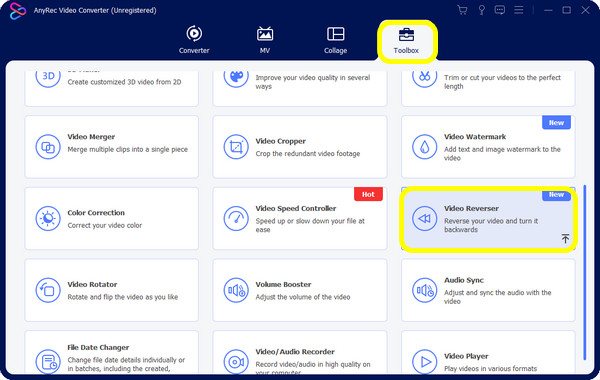
चरण दो।इस तरह आप भी कर सकते हैं टिकटॉक के लिए रिवर्स वीडियो. अंत में, आप अपना इच्छित फ़ाइल नाम और साथ ही गंतव्य फ़ोल्डर सेट कर सकते हैं। एक बार समाप्त होने पर, "निर्यात करें" बटन पर क्लिक करें। अब, आप CapCut के बिना सफलतापूर्वक वीडियो रिवर्स कर सकते हैं।
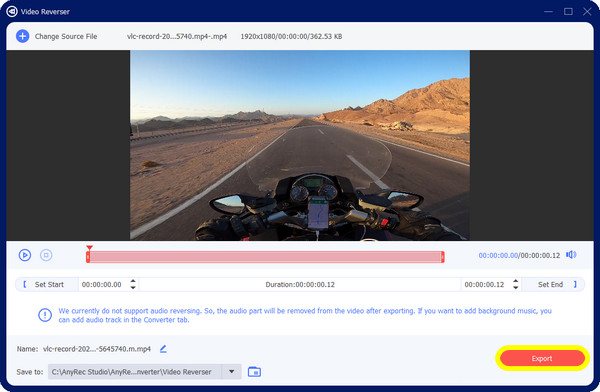
भाग 4. CapCut पर वीडियो रिवर्सिंग के बारे में अक्सर पूछे जाने वाले प्रश्न
-
क्या मैं CapCut पर ऑडियो के साथ वीडियो को रिवर्स कर सकता हूँ?
हाँ। यदि आपका वीडियो मूल रूप से ऑडियो के साथ आता है, तो जब आप इसे रिवर्स करेंगे, तो ऑडियो उसी समय रिवर्स हो जाएगा। हालाँकि, यदि आप इसे उलटना नहीं चाहते हैं, तो आप पहले ऑडियो निकाल सकते हैं, फिर बाद में इसे जोड़ सकते हैं।
-
क्या CapCut का कोई ऑनलाइन संस्करण है?
हाँ। आप बिना किसी वॉटरमार्क के CapCut ऑनलाइन या डेस्कटॉप संस्करण के साथ वीडियो संपादित कर सकते हैं।
-
आप CapCut पर किसी वीडियो को कैसे रिवर्स करते हैं?
मोबाइल संस्करण के लिए, "नया प्रोजेक्ट" बटन पर टैप करके अपना वीडियो जोड़ें। फिर रिवर्स वीडियो प्रभाव प्राप्त करने के लिए "संपादित करें" और उसके बाद "रिवर्स" बटन पर टैप करें। जबकि डेस्कटॉप पीसी के लिए, वीडियो आयात करने के बाद, उसे टाइमलाइन में खींचें और छोड़ें, राइट-क्लिक करें, फिर रिवर्स एक्शन देखने के लिए "संपादित करें" विकल्प चुनें।
-
जब वीडियो निर्यात किया जाता है तो क्या CapCut वॉटरमार्क एम्बेड करता है?
नहीं, CapCut वॉटरमार्क केवल तभी आते हैं जब आप इससे टेम्पलेट का उपयोग करते हैं। आपको अन्य वीडियो के बारे में चिंता करने की ज़रूरत नहीं है क्योंकि आप केवल अंतिम क्लिप पर CapCut वॉटरमार्क देखेंगे, और आप इसे हटा सकते हैं।
-
क्या केवल CapCut में ऑडियो रिवर्स करना संभव है?
नहीं, ऑडियो को रिवर्स करने का कोई आधिकारिक तरीका नहीं है क्योंकि CapCut में अभी तक यह सुविधा नहीं है। हालाँकि, आप ऑडियो के साथ वीडियो को उल्टा कर सकते हैं क्योंकि दोनों उलटे होंगे। उसके बाद, आप उलटा प्राप्त करने के लिए बस ऑडियो निकाल सकते हैं।
निष्कर्ष
CapCut पर किसी वीडियो को रिवर्स करना कितना आसान है! यदि कोई पूछता है कि CapCut पर किसी वीडियो को कैसे रिवर्स किया जाए, तो आप इस पोस्ट को साझा करके या स्वयं उत्तर देकर उनकी मदद कर सकते हैं। CapCut को उलटने में आपकी समस्या चाहे जो भी हो, आप इसे आज़मा सकते हैं AnyRec Video Converter उक्त एप्लिकेशन के विकल्प के रूप में जो आपके वीडियो को उलटने और अतिरिक्त संपादन करने में आपकी सहायता कर सकता है। कार्यक्रम के साथ आनंददायक संपादन अनुभव लें!
100% सुरक्षित
100% सुरक्षित
